Bieži uzdotie jautājumi par noklusējuma parolēm

Šodienas rakstā Quantrimang apkopos dažus bieži uzdotos jautājumus par noklusējuma parolēm, lai palīdzētu lasītājiem atbildēt uz jautājumiem, kas saistīti ar šo problēmu.
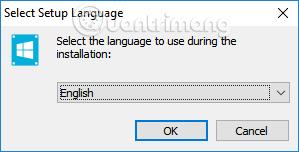
WinToHDD ir jauns Windows instalēšanas rīks, kura instalēšanai tāpat kā iepriekš nav nepieciešams USB vai DVD.
Parasti, lai instalētu Win 10 vai Win 7, mēs izmantosim USB vai DVD, kurā ir šīs operētājsistēmas instalēšanas programma. Tomēr gadījumā, ja USB ir problēmas vai diskdzinis neatpazīst DVD vai vienkārši vēlaties saīsināt Windows instalēšanas procesu, WinToHDD ir piemērota izvēle.
Šis rīks saīsinās jauno instalēšanas procesu vai paralēlu Windows operētājsistēmu instalēšanu datorā. Lietotājiem ir nepieciešams tikai tās operētājsistēmas ISO fails, kuru viņi vēlas instalēt, pēc tam WinToHDD sāks ISO pakotni, lai instalētu Win tieši cietajā diskā. Mēs varam izmantot WinToHDD, lai instalētu Win 10 vai Win 7.
Tālāk esošajā rakstā ir sniegti norādījumi, kā instalēt Windows, izmantojot WinToHDD. Piezīme lietotājiem , pirms Windows atkārtotas instalēšanas ir jādublē dati.
1. darbība:
Vispirms jums ir jālejupielādē tās operētājsistēmas ISO fails, kuru vēlaties instalēt, un pēc tam saglabājiet to diskā D vai E. Pēc tam lejupielādējiet un instalējiet WinToHDD programmatūru saskaņā ar tālāk norādīto saiti.
2. darbība:
Mēs turpinām WinToHDD instalēšanu datorā. Pirmajā saskarnē noklikšķiniet, lai atlasītu programmatūras instalēšanas valodu .

3. darbība:
Atlasiet Es piekrītu līgumam , lai piekristu WinToHDD instalēšanas noteikumiem.

4. darbība:
Pārejot uz jauno saskarni, mēs varam mainīt WinToHDD instalācijas direktoriju, noklikšķinot uz Pārlūkot, vai arī mēs varam izlaist un noklikšķināt uz Tālāk .

5. darbība:
Visbeidzot noklikšķiniet uz Tālāk... Instalēt , lai instalētu WinToHDD rīku.

6. darbība:
Šī ir WinToHDD programmatūras saskarne datorā. Šis rīks nodrošina lietotājiem 4 iespējas. Pārinstalējiet Windows, lai pārinstalētu Windows, Jauna instalācija, lai instalētu Windows tikai 1 nodalījumā, System Clone izveido sistēmas nodalījuma kopiju, ko izmanto, ja vēlaties pārvietot operētājsistēmu no viena cietā diska uz citu, vairāku instalāciju USB izveido USB, lai instalētu. daudzas operētājsistēmas.

7. darbība:
Lai datorā atkārtoti instalētu sistēmu Windows, noklikšķiniet uz opcijas Pārinstalēt Windows .

Pēc tam noklikšķiniet uz mapes ikonas , lai atrastu Win instalācijas ISO failu.

8. darbība:
Pēc tam, kad esat importējis ISO failu WinToHDD saskarnē, programmatūra pārbaudīs un parādīs ISO pakotnē iekļauto Windows versiju, lai jūs varētu izvēlēties, ja tāda ir. Pēc tam noklikšķiniet uz Tālāk, lai turpinātu.

9. darbība:
Programmatūra turpinās atlasīt sistēmas nodalījumu, ko instalēt, vai arī jūs varat izvēlēties pats. Pēc tam noklikšķiniet uz Tālāk .

10. darbība:
Tiek parādīts paziņojums, kas ļauj programmatūrai lejupielādēt un instalēt WinPE , noklikšķiniet uz Jā , lai piekristu.
11. darbība:
Tālāk mums tiks jautāts, vai atļaut WinToHDD restartēt datoru un pārinstalēt Windows. Noklikšķiniet uz Jā , lai pabeigtu Windows pārinstalēšanu.

Visbeidzot, restartējot datoru, programmatūra izvilks un palaidīs saturu no instalētā ISO faila. Turpmākās darbības tiks veiktas automātiski, jums nekas nav jādara.
WinToHDD ātri instalē Windows, kā arī saīsina Windows instalēšanas procesu. Mums vienkārši jāinstalē WinToHDD programmatūra kopā ar ISO failu, un programmatūra datorā automātiski instalēs Win.
Novēlam veiksmi!
Šodienas rakstā Quantrimang apkopos dažus bieži uzdotos jautājumus par noklusējuma parolēm, lai palīdzētu lasītājiem atbildēt uz jautājumiem, kas saistīti ar šo problēmu.
Jums ir nepieciešams VPN — tas padara dažādas iespējas vienkāršas, un CyberGhost VPN ir viens no labākajiem VPN, ja runa ir par vienkāršību.
Vairāki drošības paraugprakses piemēri ir parādījušies, palielinoties daudzmākoņu vidēm, un ir daži svarīgi soļi, kas būtu jāveic visām organizācijām, izstrādājot savas drošības stratēģijas.
Microsoft operētājsistēmā Windows Vista DreamScene ļāva iestatīt dinamisku fonu datoriem, taču astoņus gadus vēlāk tas joprojām nav pieejams operētājsistēmā Windows 10. Kāpēc šī paraža gadu gaitā ir bijusi atgriešanās pagātnē, un ko mēs varam darīt, lai to mainītu?
Ja vēlamies pieslēgt tīklam divus portatīvos datorus, varam izmantot tīkla kabeli un pēc tam nomainīt abu datoru IP adreses un viss.
Kad Windows parāda kļūdu “Jums nav atļaujas saglabāt šajā vietā”, tas neļaus jums saglabāt failus vajadzīgajās mapēs.
Syslog Server ir svarīga IT administratora arsenāla sastāvdaļa, it īpaši, ja runa ir par notikumu žurnālu pārvaldību centralizētā vietā.
Kļūda 524: iestājās taimauts ir Cloudflare specifisks HTTP statusa kods, kas norāda, ka savienojums ar serveri tika slēgts taimauta dēļ.
Kļūdas kods 0x80070570 ir izplatīts kļūdas ziņojums datoros, klēpjdatoros un planšetdatoros, kuros darbojas operētājsistēma Windows 10. Tomēr tas tiek parādīts arī datoros, kuros darbojas operētājsistēma Windows 8.1, Windows 8, Windows 7 vai vecāka versija.
Nāves zilā ekrāna kļūda BSOD PAGE_FAULT_IN_NONPAGED_AREA vai STOP 0x00000050 ir kļūda, kas bieži rodas pēc aparatūras ierīces draivera instalēšanas vai pēc jaunas programmatūras instalēšanas vai atjaunināšanas, un dažos gadījumos kļūdas cēlonis ir bojāts NTFS nodalījums.








